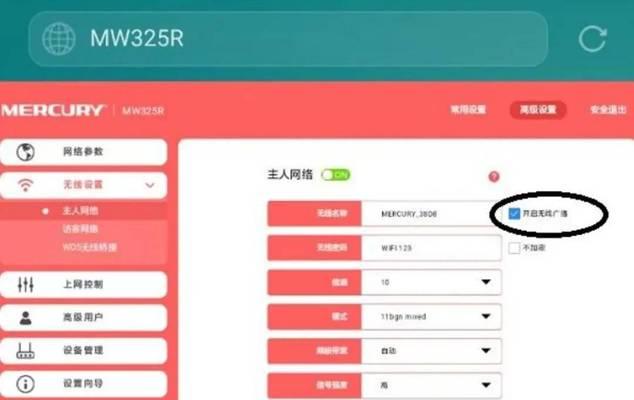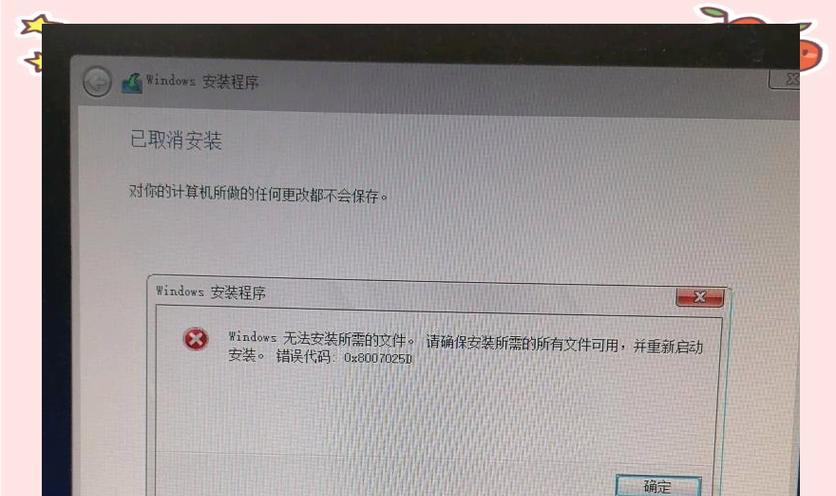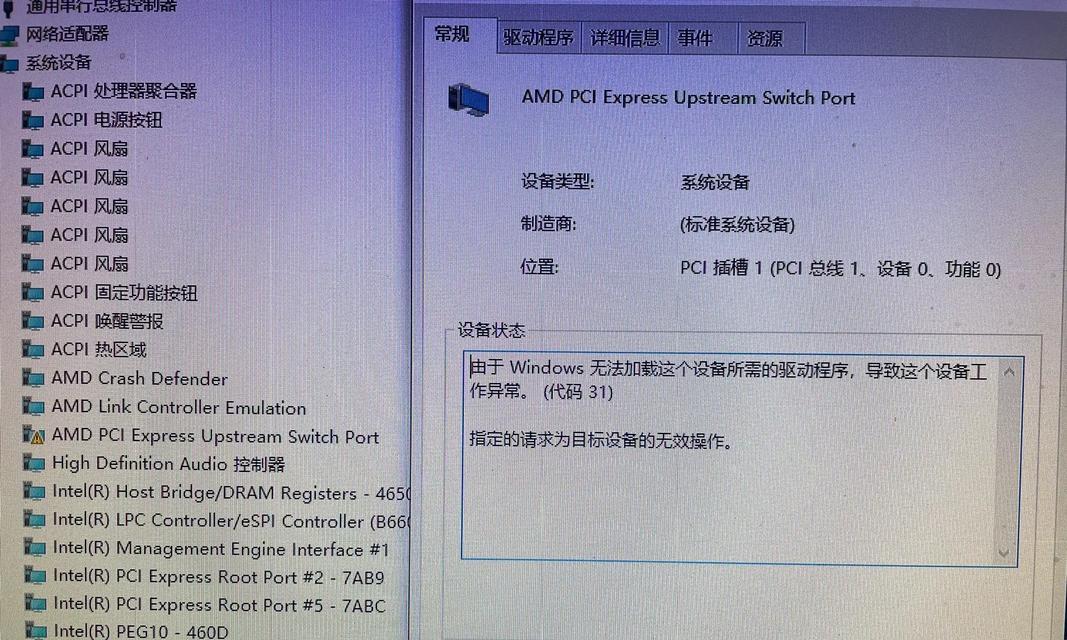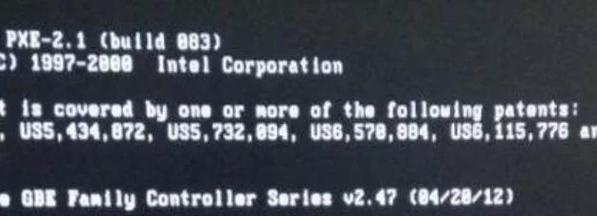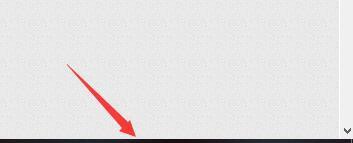在如今数字化的时代,无线网络已经成为人们生活中必不可少的一部分。为了保护家庭网络的安全,定期更改家里的WiFi密码是必要的。本文将介绍如何改变家里的WiFi密码的步骤和注意事项,帮助你保护网络安全。
1.确认你的路由器品牌和型号
在改变WiFi密码之前,首先需要确认自己使用的路由器品牌和型号。通常,路由器的品牌和型号信息可以在路由器底部或背面找到。
2.连接到路由器管理界面
打开电脑或手机上的浏览器,并输入路由器管理界面的IP地址。常见的IP地址有192.168.1.192.168.0.1等。输入正确的IP地址后,按下回车键。
3.输入管理员用户名和密码
在弹出的登录界面中,输入管理员用户名和密码。如果你没有更改过默认的用户名和密码,可以尝试使用“admin”作为用户名和密码留空,或参考路由器说明书中的默认登录信息。
4.导航到WiFi设置页面
成功登录后,你将进入路由器管理界面。查找并点击导航栏中的“WiFi设置”或类似选项,进入WiFi设置页面。
5.找到当前WiFi密码
在WiFi设置页面中,你可以找到当前的WiFi密码。通常,它会在“WiFi密码”或类似选项下显示。记下当前的WiFi密码,以备后用。
6.更改WiFi密码
在WiFi设置页面中,找到“密码”或类似选项。点击后,你将看到一个文本框,可以输入新的WiFi密码。
7.选择一个强密码
在设置新的WiFi密码时,选择一个强密码是至关重要的。强密码应包含字母、数字和特殊字符,并且长度不应少于8位。
8.输入新的WiFi密码
在文本框中输入你选择的新WiFi密码。确保准确输入,以免日后无法连接网络。
9.保存新的设置
输入新的WiFi密码后,点击“保存”或类似选项,以应用新的设置。
10.断开并重新连接设备
更改WiFi密码后,所有连接到该网络的设备都需要重新连接。断开并重新连接设备,确保它们能够使用新的WiFi密码连接网络。
11.更新其他设备设置
除了重新连接设备外,还需要在其他设备上更新WiFi设置。例如,如果你的智能手机或平板电脑曾经连接过该WiFi网络,现在需要将新的WiFi密码输入到这些设备中。
12.测试新的WiFi密码
确保所有设备都已连接到WiFi网络后,测试新的WiFi密码。使用一台设备连接网络并浏览网页,确保一切正常。
13.定期更改WiFi密码
为了保护网络安全,定期更改WiFi密码是必要的。建议每隔几个月或在有新设备接入网络时更改WiFi密码。
14.注意事项
在更改WiFi密码时,需要注意以下事项:备份原始密码、选择强密码、更新所有设备设置、测试新的WiFi密码并定期更改密码。
15.
通过本文的步骤,你已经学会了如何改变家里的WiFi密码。通过定期更改WiFi密码,你可以增加家庭网络的安全性,并保护个人信息免受未经授权的访问。记住,选择一个强密码并定期更改密码是保护网络安全的关键。